Inhibuje video na internete - 9 tipov na opravu problému
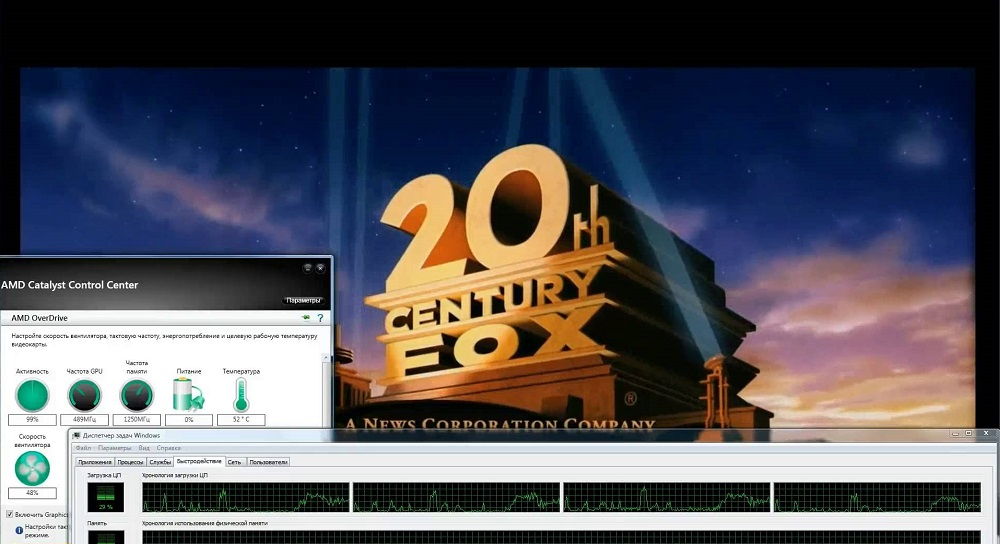
- 2418
- 206
- Štefan Šurka
Zavedenie
Vďaka dnešnému vývoju a dostupnosti internetu si menej a menší používatelia sťahujú filmy a videá do svojho počítača. Prečo, pretože všetko si môžete pozrieť online cez prehliadač. Rýchlosť prístupu sa neustále zvyšuje, tarify sa stávajú prístupnejšími a dokonca aj vzdialené osídlenia majú prístup k vysokohornému pripojeniu. Súbežne s týmto vývojom hosťovania videa a rôznych online kín prispieva k tomu, že čoraz viac ľudí sleduje online, takmer všetko. Ale z času na čas sa stáva, že video sa pri prezeraní cez prehliadač spomaľuje. Prečo sa to môže stať? Ako sa zbaviť brzdy a visí? O tom vám povieme v našom článku.
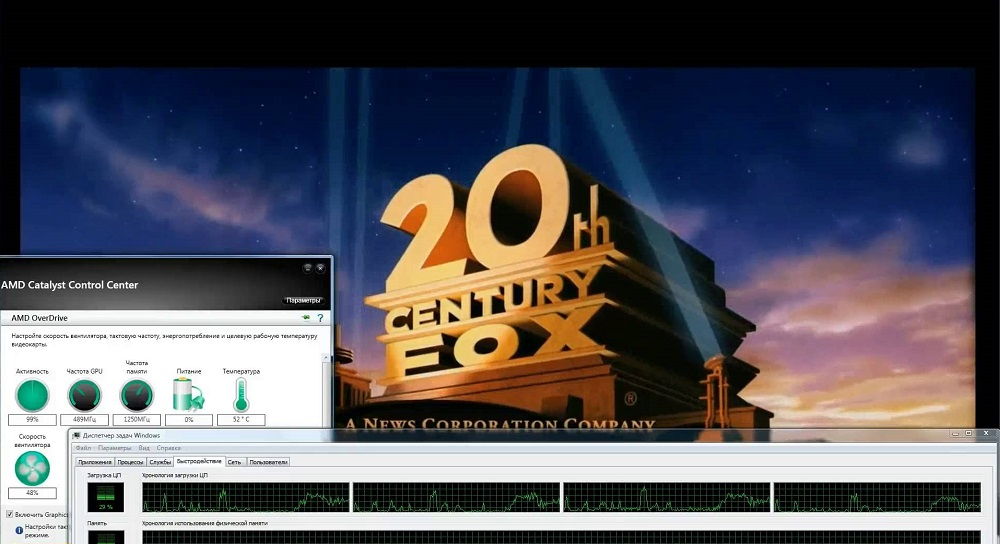
Nie je neobvyklé, že video na internete sa čas od času spomaľuje
Dôvod 1. Problémy s pripojením na internet
Najjednoduchším dôvodom je nekvalitné internetové pripojenie. Mnoho poskytovateľov často hreší skutočnosťou, že v špičkových hodinách alebo v zlom počasí sa rýchlosť prístupu výrazne zníži. Okrem toho, aj pri vysokej rýchlosti, je možné jednotu spojenia pozorovať, keď sa neustále rozpadne. Hovory na technickú podporu zvyčajne nepomáhajú. Ako sa ubezpečiť, že video sa pri prezeraní prehliadača spomaľuje práve kvôli problému s internetom?
- Pokúste sa stiahnuť nejaký súbor; Rýchlosť sa zobrazí najsprávnejšia pri sťahovaní cez Torrent Tracker, odvtedy sa rýchlosť skoku neobmedzuje iba na kapacitu servera.
- Na kontrolu rýchlosti pripojenia použite špeciálnu službu. Najuznávanejšie a najspoľahlivejšie sú: SpeedTest (www.Rýchlosť.net/ru), 2IP (2IP.ru/sklz) a yandex.Internet (Yandex.ru/internet). Prejdite na jedno z týchto stránok a stlačte tlačidlo Test. Služba bude pripojená k vzdialenému serveru, súbor je nahraný a nahraný a ping je tiež definovaný. Čím vyššia je rýchlosť internetu, tým lepšia. Na úplné prezeranie vysoko kvalitného online videa potrebujete rýchlosť najmenej 5-6 megabitov za sekundu. Ping je čas odozvy servera. Čím menšia je hodnota, tým lepšia. Pre bezproblémové prezeranie je lepšie, že to nie je viac ako 150-200 milisekúnd.
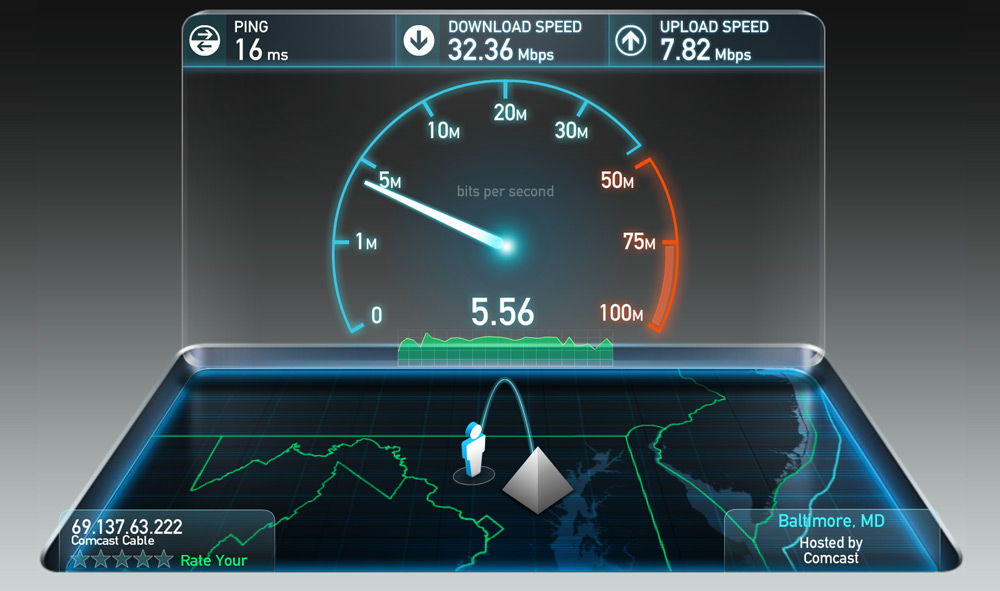
V prvom rade sa uistite, že rýchlosť pripojenia na internet je dostatočná
Ak zistíte, že rýchlosť internetu je nízka, skúste sa opakovať do siete, reštartujte smerovač, ak používate bezdrôtovú sieť Wi-Fi alebo kontaktujte technickú podporu poskytovateľa, pretože problém môže byť od neho. Čo robiť, ak si naozaj chcete pozrieť video, ale nefungovalo to, aby sa zvýšila rýchlosť pripojenia?
- Väčšina online stránok ponúka svojim hráčom príležitosť zmeniť kvalitu hrania videa. Čím menšie rozlíšenie, tým rýchlejšie bude načítané. Vo väčšine prípadov sa kvalita automaticky mení pri rýchlosti rýchlosti rýchlosti, ale ak sa kvalita nezmení automaticky, vyberte ju manuálne. Najlepšia voľba bez veľkého zhoršenia obrázka je 360p alebo 480p.
- Video online cez prehliadač sa hrá na princípe sťahovania súboru do dočasnej pamäte počítača, odkiaľ je už priamo reprodukovaný. S dostatočnou rýchlosťou internetu sa súbor načíta rýchlejšie, ako sa reprodukuje, naopak. Preto, ak máte pomalé pripojenie, počkajte, kým je súbor úplne alebo aspoň napoly načítaný.
- Ak sa problémy dodržiavajú po dlhú dobu, premýšľajte o zmene poskytovateľa služieb. Je pravda, že ak žijete v oblasti alebo meste s minimálnym výberom spoločností, táto metóda vám nebude vyhovovať.
Dôvod 2. Problém so sieťovým zariadením
Teraz existuje len veľmi málo prístupu na internet, ktoré je usporiadané iba z jedného zariadenia - počítača alebo prenosného počítača. Veľmi často je nainštalovaná roter Wi-Fi, ktorý distribuuje internet v bezdrôtovej sieti na niekoľko zariadení vrátane mobilných zariadení. Ak smerovač rozpočtovej triedy, nemusí sa vyrovnať s zaťažením a znížiť rýchlosť pripojenia pre každé pripojené zariadenie. Ak je už nízka, pri sledovaní videa si všimnete, ako to pomaly. Okrem toho, ak je router už starý, môže výrazne podceňovať prichádzajúcu rýchlosť.
Aj keď nepoužívate bezdrôtový internet, sieťová karta je možné nainštalovať na starý počítač alebo notebook, navrhnutý pre výrazne nižšiu rýchlosť pripojenia. Čo vám môžeme radiť? Premýšľajte o aktualizácii vášho sieťového vybavenia - smerovača alebo sieťovej karty.
Dôvod 3. Veľké množstvo otvorených programov a kariet prehliadača
Pomerne bežnou chybou mnohých používateľov je otvorenie veľkého počtu kariet v prehliadačoch a neustále ich udržiavať v pozadí, ako aj súčasne spustiť veľa programov zameraných na zdroje. Dokonca aj relatívne výkonná technika sa v priebehu času začne pohybovať veľmi tvrdo. Prehliadač je dosť náročný program a každá samostatná karta má určité množstvo RAM. Ak je RAM takmer úplne vyplnený, potom sa nespomalí nielen video, ale aj celý systém systému Windows.
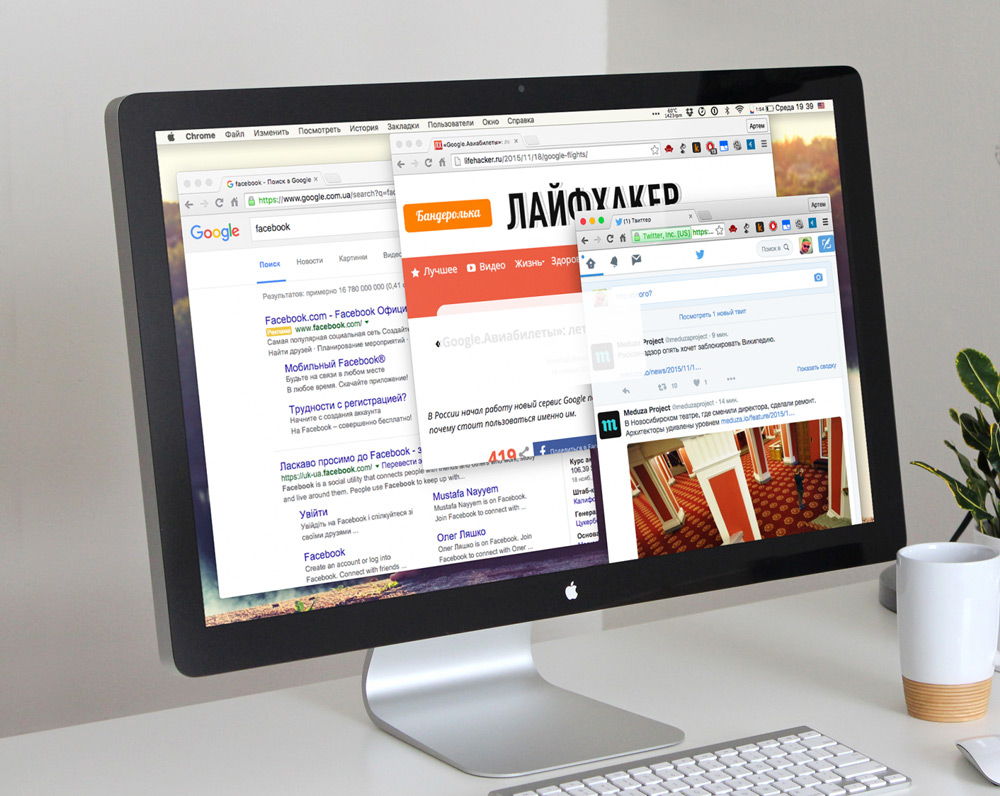
Dokonca aj technicky silné zariadenie môže zmraziť z veľkého počtu otvorených nástrojov
Ak si všimnete, že video sa spomaľuje, skúste zavrieť karty na pozadí a zanechajte iba ten, v ktorom chcete pozerať film alebo video. Všimnite si, ako sa rýchlosť celého systému výrazne zlepší. Tiež zatvára nevyužité programy, aby neovplyvnili výkon počítača. Ak si nie ste istí, ktorá aplikácia spôsobuje najväčšie zaťaženie, skontrolujte tieto informácie v dispečeroch úloh. Ak to chcete urobiť, kliknite na kombináciu klávesov CTRL + ALT + DEL a vyberte „dispečer úlohy“. V okne, ktoré sa otvára, môžete vidieť, koľko energie RAM a procesora je obsadené každou bežiacou hrou alebo programom. Ak chcete zatvoriť najnáročnejšie procesy, kliknite na každé pravé tlačidlo myši a vyberte možnosť „Odstrániť úlohu“.
Dôvod 4. Verzia zastaranej softvéru
Takmer všetky zdroje na modernom internete sú navrhnuté tak, aby používali najnovšiu verziu prehliadača. Preto, ak ho zriedka aktualizujete, buďte pripravení na skutočnosť, že niektoré z najnovších štandardov nemusia byť podporované, a preto sa video pri sledovaní online spomaľuje. Dôrazne vám odporúčame aktualizovať svojho diváka o najnovšej verzii. V predvolených nastaveniach sa veľmi často aktivuje automatická aktualizácia. Najlepšie je však občas skontrolovať, či je vaša verzia programu relevantná. Môžete si zobraziť v sekcii certifikátu - o programe. Ak nainštalovaná verzia nie je najnovšia, sťahovanie a inštalácia nového.
Okrem toho absencia najnovších aktualizácií operačného systému Windows môže tiež ovplyvniť kvalitu internetu. Vývojári softvéru veľmi často implementujú podporu pre najnovšie aktualizácie, a ak ste sa nainštalovali, môžu sa vyskytnúť rôzne problémy s výkonom.
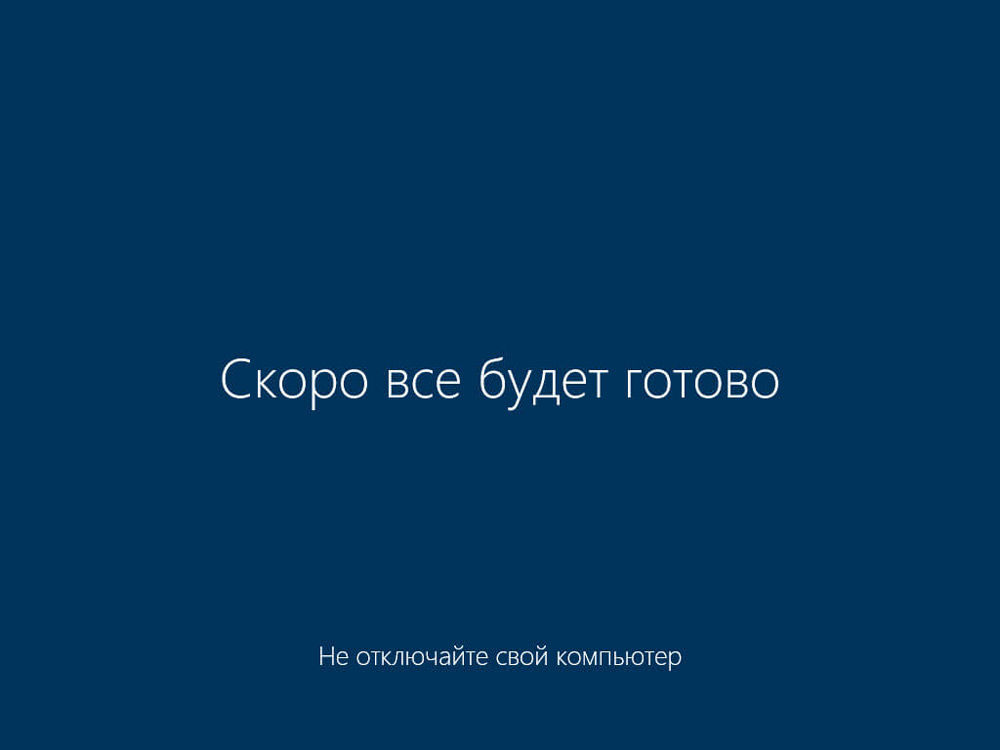
Ak nie je prevádzkový systém aktualizovaný na najnovšiu verziu, môžu sa vyskytnúť problémy s videom
Dôvod 5. Zlyhanie flash hráča
Pomerne populárny dôvod, prečo sa neopodstatnia reprodukcia videa online, keď sa pri sledovaní spomaľuje, najmä na starých verziách systému Windows. Po dlhú dobu bola vytvorená väčšina mediálneho obsahu s výpočtom používania flash prehrávačov -malý program zodpovedný za vysoké kvalitné video v sieti. Našťastie sa vývojári v posledných rokoch presunuli na nový štandard HTML5, takže závislosť od hráča Flash sa výrazne zníži. Napriek tomu je pre to veľa zdrojov vypočítaných.
Prehliadače možno rozdeliť do dvoch skupín:
- Google Chrome a vytvorený na základe - Yandex.Prehliadač, Nichrome, Amigo, Opera.
- Všetci ostatní, vrátane Firefox, Microsoft Edge, Internet Explorer a ďalších menej populárnych.
Prvá skupina prehliadača nepoužíva externý prehrávač plugin Flash, pretože má zabudovaný -in. Okrem toho všetky najnovšie verzie prehliadačov na chróme vo všeobecnosti nepodporujú prácu externých doplnkov. Pre ďalšie prehliadače musíte samostatne stiahnuť a nainštalovať Flash Player z oficiálnej webovej stránky Adobe. Ak používate jeden z prehliadačov druhej skupiny, v prípade niektorých problémov môžete jednoducho preinštalovať Flash Player a reštartovať prehliadač.
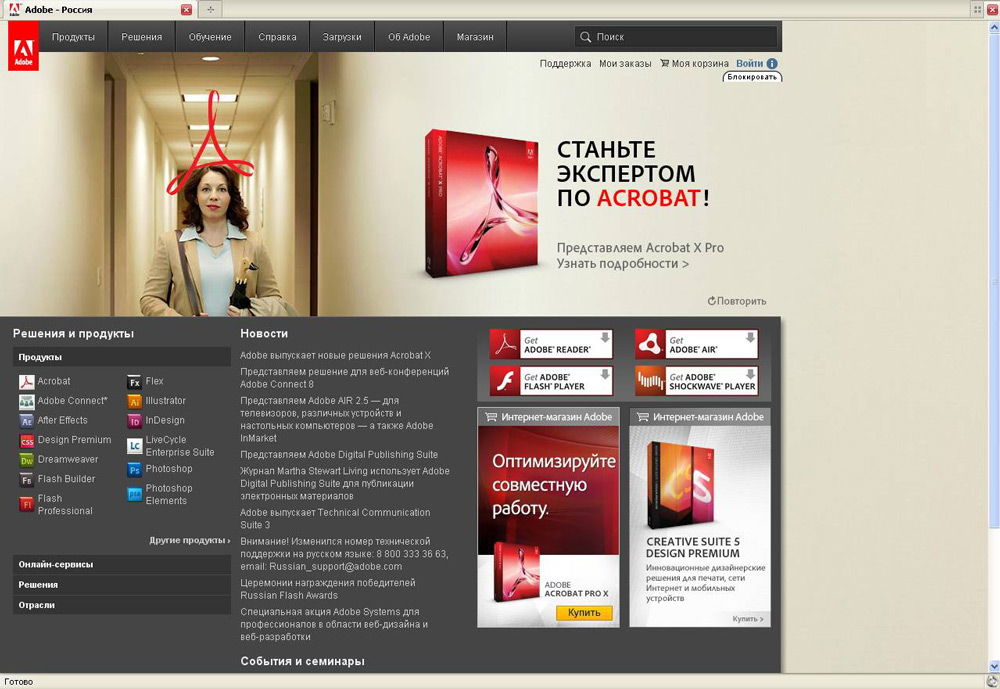
Skontrolujte, čo používate prehliadač a či je potrebné nainštalovať Flash Player
Ale ak používate program založený na Chrome, postup je o niečo komplikovanejší. Najprv sa musíte uistiť, že softvér nepoužíva interný a externý doplnok súčasne. Napriek oficiálnemu odmietnutiu podporovať externé doplnky, niekedy sa môžu navzájom prekrývať, čím sa vytvárajú konflikty v práci. Ako to skontrolovať a čo robiť?
- V paneli s adresou zadajte Chrome: // doplnky, nájdite Flash Player v zozname, kliknite na tlačidlo „Prečítajte si viac“ v pravom hornom rohu.
- V zozname pripojených zdrojov Flash Player, mal by sa zobraziť iba v priečinku Google Chrome. Ak existuje niekoľko z nich, vrátane napríklad nainštalovaných v sekcii systému Windows, kliknite pod každú z nich „vypnite“.
- Obnovte prehliadač a skúste si znova zobraziť video.
- Ak to nepomôže, aktivujte hardvérové zrýchlenie. Ak to chcete urobiť, vytlačte Chrome: // príznaky na paneli s adresou a aktivujte „odchádzajúci zoznam vykresľovania programov“. Niekedy sa tento zoznam koná v angličtine - Vyberte „Zoznam vykresľovania softvéru“. Toto využíva spracovanie videa pomocou grafického procesora.
- Obnoviť prehliadač a re -.
Dôvod 6. Slabá výplň hardvéru
Moderné prehliadače, najmä veľmi populárny prehliadač Google, sú náročné na počítačové zdroje, konkrétne pre procesor a množstvo RAM. Preto to, čo bývalo s veľkým okrajom, teraz môže byť späť. Sledovanie videa je zase aj veľmi zdrojom -intenzívna úloha. Preto, ak je váš počítač alebo notebook dosť starý alebo nízka, môžeme vám odporučiť, aby ste premýšľali o jeho vylepšení alebo kúpe nového. Skôr alebo neskôr príde okamih, keď ho použije. Čo teraz?

Skontrolujte, čo by ste mali opraviť alebo zmeniť pri vyplňovaní zariadenia
Ak váš počítač nemá diskrétnu grafickú kartu, ktorá dokáže spracovať video s vysokým rozlíšením, premýšľajte o jeho nákupe. Je však potrebné si uvedomiť, že výmena grafickej karty môže viesť k výmene iných komponentov a na notebooku to môže byť nemožné konštruktívne. Ak to nie je možné, skúste sledovať video, ktoré nie je vo vysokej kvalite, ale v bežných alebo stredných.
Zvýšenie množstva pamäte RAM môže pomôcť. Teraz 4 GB nemusí stačiť, je lepšie mať 8 GB alebo ešte viac, a koniec koncov, mnoho starých notebookov a systémových blokov vykonávania kancelárie s 2 GB, tvrdými a bolestivými. Nie je potrebné od nich očakávať zneužívanie. Všeobecne platí, že existuje malá pamäť a čím väčšia je, tým rýchlejšie počítač funguje.
Výmena RAM je jednoduchá operácia, ktorú je možné vykonať nezávisle, ale nezabudnite, že v notebooku alebo systematickom systéme nemusia byť voľné sloty alebo systematický systém. Preto je pred nákupom užitočné používať diagnostický užitočnosť, napríklad AIDA64, a zistiť, aký typ pamäte sa používa, v akej frekvencii funguje a koľko sú k dispozícii bezplatné sloty. Potom môžete ísť do obchodu a kúpiť si spomienku správneho typu a hlasitosti.
Venujte tiež pozornosť tomu, čo máte procesor. Starí procesori série Athlon, Celeron alebo Pentium môžu byť v modernej realite veľmi slabí. Pri nákupe nového zariadenia by sa mali zohľadniť všetky tieto tipy.
Okrem toho sa môžete pokúsiť pozerať video prostredníctvom iného prehliadača. Nie všetky prehliadače rovnako silne načítajú systém.
Dôvod 7. Právy počítača alebo prenosného počítača zvnútra
Počas prevádzky počítač a najmä prenosný počítač vyžaruje teplo, ktoré je potrebné dať niekde tak, aby sa procesor, grafická karta a základná doska neprehrievali. Za týmto účelom sú vybavené špeciálnymi ventilátormi na chladiaci vzduch, ako aj mriežkami v prípade výstupu horúceho vzduchu.

Počítač a notebook nezabudnite pravidelne čistiť od prachu
Pretože fanúšikovia vysávajú vzduch z miestnosti, môžu vytiahnuť prach a rôzne odpadky, ktoré sa časom môžu upchať do rôznych trhlín, čo spôsobuje prehriatie. Všetky zariadenia sú navrhnuté tak, aby sa výkon so zvýšením prevádzkovej teploty automaticky znižoval, aby sa predišlo kritickému prehriatiu. V tomto prípade sa počítač spomaľuje. Ak ste už dlhú dobu nevyčistili ani nevyhodili zbor svojho elektronického asistenta, len čas na to. Vďaka systémovej jednotke je všetko oveľa jednoduchšie, stačí odskrutkovať skrutky po stranách puzdra a vyfúknuť prach a odpadky s bežným vysávačom. Ak máte notebook, všetko môže byť trochu komplikovanejšie. Ak nemáte schopnosti analyzovať notebooky, kontaktujte našich špecialistov, ktorí vám v tomto určite pomôžu.
Okrem toho na zlepšenie tepelnej výmeny za komponenty, ktoré vylučujú maximálne množstvo tepla, sa aplikuje špeciálna tepelná pasta. Musí sa to tiež z času na čas zmeniť, v priemere raz ročne. Ak sa tak nestane, tepelná pasta môže časom vyschnúť a procesor sa prehrieva. To môže spôsobiť nielen inhibovanú prácu, ale aj spontánne vypnutie počítača.
Ako určiť príznaky počítačového znečistenia?
- Vypočujte si, ako funguje chladič. Ak silne bzučí alebo pracuje pri vysokých rýchlostiach, je to prvý a hlavný príznak.
- Nainštalujte špeciálny nástroj pre počítačovú diagnostiku, napríklad AIDA64, ktorá môže zobrazovať teplotu rôznych komponentov. Pracovná teplota v ideálnom prípade by nemala pri zaťažení prekročiť 50 stupňov. Ak je dokonca v pokoji, teplota je vyššia, postarajte sa o čistenie notebooku alebo počítača. Keď to urobíte, uvidíte, o koľko ľahšie a rýchlejšie ste začali pracovať s počítačom.

Diagnostika a verejné služby pomôžu zariadeniu čistiť bez problémov
Dôvod 8. Systémové odpadky
Pri aktívnom používaní internetu, veľkého počtu dočasných súborov, ktoré môžu spomaliť prácu prehliadača, prečo video a spomaľuje sa pri sledovaní online, hromadí sa v systéme. Čo robiť? Odporúčame vám pravidelne čistiť dočasné systémové súbory. Ak to chcete urobiť, v nastaveniach prehliadača označte body, ktoré chcete odstrániť. Na uľahčenie svojej práce používajte špeciálne programy na čistenie odpadu, napríklad Ccleaner.
Dôvod 9. Infekcia vírusmi
Vírusy môžu tiež priamo ovplyvniť prácu prehliadača. Osobitne ovplyvňujú škodlivé programy, ktoré je inštalovaný prívesom spolu s hlavným softvérom. Môžu zmeniť domovskú stránku, preniknúť do pracovného priečinka, nainštalovať rôzne doplnky a rozšírenia, zaspávajú vás nepotrebnou reklamou. V dôsledku všetkého tohto videa sa pri prehliadaní prehliadača spomaľuje. V tomto prípade použite antivírusový skener na skenovanie celého systému na prítomnosť škodlivých súborov.

Videá môžu tiež spomaliť škodlivé programy
Záver
Ako vidíte, so zlým hraním videa online existuje veľa spôsobov, ako túto situáciu vyriešiť. V komentároch vás pozývame, aby ste vám povedali, čo vám pomohlo.

